Page 1

HUAWEI MediaPad 10 FHD
Руководство пользователя
Page 2
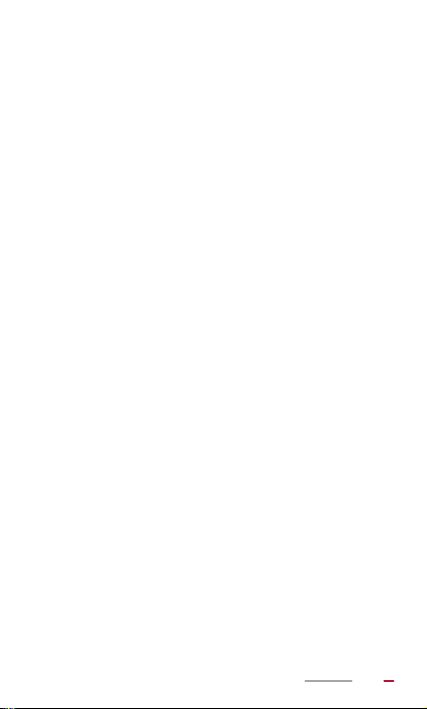
Введение - - - - - - - - - - - - - - - - - - - - - - - - - - - - 1
Начало работы - - - - - - - - - - - - - - - - - - - - - - - 2
Внешний вид HUAWEI MediaPad ............................2
Установка SIM-карты и карты microSD ..................4
Зарядка аккумулятора .............................................5
Правила использования аккумулятора ..................5
Включение и выключение планшетного ПК ...........6
Жесты .......................................................................7
Разблокировка экрана .............................................8
Рабочий экран ..........................................................9
Значки на панели уведомлений ...........................11
Панель уведомлений .............................................12
Использование сенсорного экрана ......................13
Датчик угла наклона ..............................................14
Подключение клавиатуры .....................................15
Ввод текста - - - - - - - - - - - - - - - - - - - - - - - - - 16
Открытие и скрытие экранной клавиатуры ..........16
Выбор метода ввода .............................................16
Редактирование текста .........................................17
Клавиатура Android ...............................................17
Клавиатура Huawei ................................................19
Персональная настройка рабочего экрана -20
Перемещение элемента на рабочем экране .......20
Добавление виджетов на рабочий экран .............21
Удаление ярлыка с рабочего экрана ...................22
Добавление рабочего экрана ...............................22
Удаление рабочего экрана ...................................23
Персональная настройка обоев ...........................24
I
Page 3
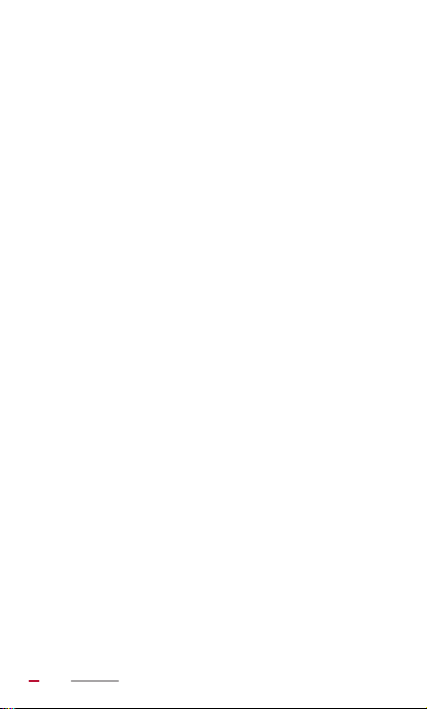
Регулировка громкости ..........................................25
Настройка мелодии вызова ..................................25
Регулировка яркости экрана .................................26
Настройка тайм-аута экрана .................................26
Беспроводное подключение - - - - - - - - - - - - 28
Wi-Fi ........................................................................28
Подключение к сети Wi-Fi .....................................28
Подключение к сети Wi-Fi с помощью кнопки WPS
.................................................................................29
Включение функции передачи данных ................30
Отключение функции передачи данных ..............30
Создание точки доступа ........................................30
Точка доступа Wi-Fi ...............................................31
Использование планшетного ПК в качестве точки
доступа Wi-Fi .......................................................... 32
USB-модем .............................................................33
Использование HUAWEI MediaPad в качестве USB-
модема ...................................................................33
Браузер - - - - - - - - - - - - - - - - - - - - - - - - - - - - 35
Просмотр веб-страницы ........................................35
Загрузка файла ......................................................36
Управление закладками ........................................37
Настройка домашней страницы ...........................37
Удаление истории браузера .................................37
Отправка данных - - - - - - - - - - - - - - - - - - - - - 38
Функция Wi-Fi Direct ...............................................38
Подключение к Wi-Fi Direct ...................................38
Передача файлов по Wi-Fi Direct .........................39
II
Page 4
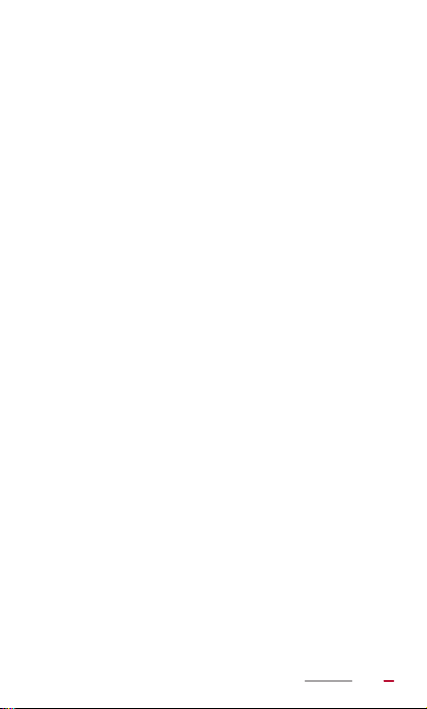
Передача файлов по Bluetooth ............................. 39
Прием файлов по Bluetooth .................................. 40
Функция DLNA ........................................................40
Подключение к ПК .................................................42
Копирование файлов с ПК ....................................42
Аккаунты и синхронизация ....................................43
Добавление аккаунта ............................................43
Удаление аккаунта ................................................44
Синхронизация аккаунтов .....................................44
Контакты - - - - - - - - - - - - - - - - - - - - - - - - - - - 46
Создание контакта .................................................46
Синхронизация контактов .....................................46
Редактирование контакта .....................................47
Объединенные контакты ....................................... 47
Поиск контакта ....................................................... 48
Удаление контакта .................................................48
Создание группы ....................................................49
Редактирование группы контактов ....................... 49
Резервное копирование контактов на карту
microSD ...................................................................50
Импортирование контактов с карты microSD ......50
Импорт контактов с SIM-карты ............................. 51
Отправка контактов ...............................................52
Электронная почта - - - - - - - - - - - - - - - - - - - 53
Настройка аккаунта электронной почты ..............53
Настройка аккаунта Gmail .....................................53
Отправка сообщения эл. почты ............................54
Проверка электронной почты ...............................54
Удаление электронного письма ...........................55
III
Page 5
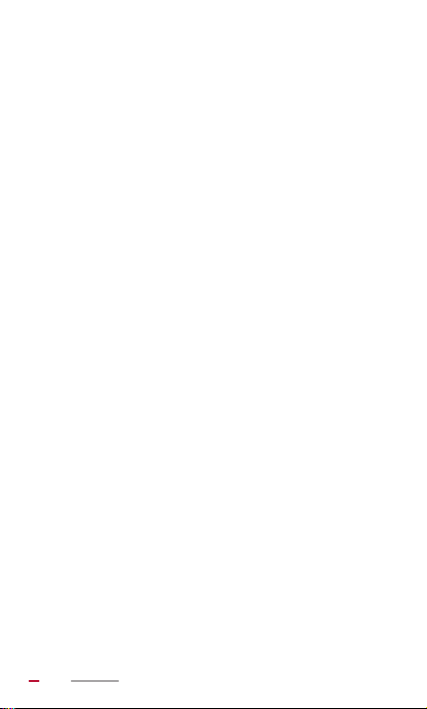
Настройка аккаунта эл. почты ..............................55
Удаление аккаунта электронной почты ...............56
Сообщения - - - - - - - - - - - - - - - - - - - - - - - - - - 57
Отправка текстового сообщения ..........................57
Отправка мультимедийного сообщения ..............57
Чтение сообщений .................................................58
Поиск сообщения ...................................................58
Удаление сообщения ............................................58
Персональные настройки сообщений ..................59
Мультимедиа - - - - - - - - - - - - - - - - - - - - - - - - 60
Просмотр фотографий и видеоклипов ................60
Отправка фотографий и видео .............................61
Редактирование фотографии ...............................61
Воспроизведение музыки ......................................62
Воспроизведение видеофайлов ...........................63
Камера - - - - - - - - - - - - - - - - - - - - - - - - - - - - - 65
Фотосъемка ............................................................65
Запись видеоклипов ..............................................66
Панорамная съемка ..............................................68
Запись аудиофайла ...............................................68
Навигация - - - - - - - - - - - - - - - - - - - - - - - - - - 70
GPS .........................................................................70
Включение GPS .....................................................70
Карты ......................................................................71
Просмотр текущего местоположения ..................71
Поиск места назначения ....................................... 71
Использование навигации ....................................72
IV
Page 6
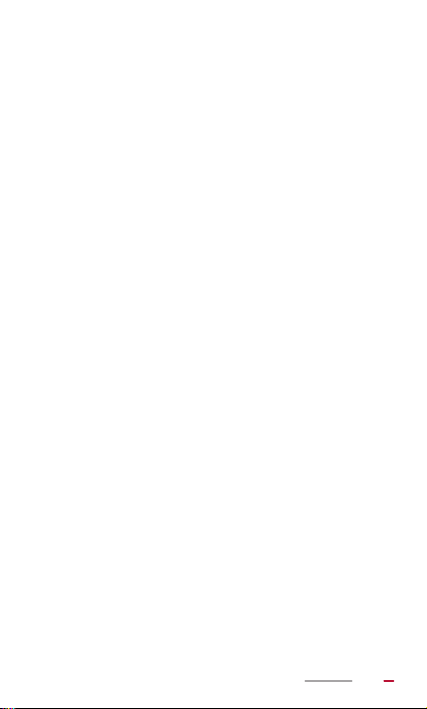
Будильник - - - - - - - - - - - - - - - - - - - - - - - - - - 73
Добавление будильника .......................................73
Удаление будильника ...........................................73
Включение и выключение будильника .................73
Изменение настроек будильника .........................74
Календарь - - - - - - - - - - - - - - - - - - - - - - - - - - 75
Просмотр календаря .............................................75
Повестка дня ..........................................................75
Синхронизация календарей ..................................76
Управление приложениями - - - - - - - - - - - - - 77
Загрузка приложения .............................................77
Установка приложений ..........................................77
Просмотр приложений ..........................................78
Удаление приложений ...........................................78
Дополнительные службы - - - - - - - - - - - - - - 80
YouTube ..................................................................80
Gtalk ........................................................................80
Диспетчер файлов - - - - - - - - - - - - - - - - - - - - 82
Создание папки ......................................................82
Поиск файла ..........................................................82
Копирование и перемещение файлов .................83
Удаление папки .....................................................83
Переименование папки .........................................84
Настройки - - - - - - - - - - - - - - - - - - - - - - - - - - - 85
Блокировка экрана .................................................85
Подсказки по экономии заряда аккумулятора .....85
V
Page 7

Настройка даты и времени ...................................86
Очистка кэш-памяти приложений .........................86
Проверка состояния памяти .................................87
Форматирование карты microSD ..........................87
Обновление HUAWEI MediaPad ...........................88
Часто задаваемые вопросы - - - - - - - - - - - - 89
Как снизить энергопотребление аккумулятора? .89
Как снизить трафик? ............................................. 89
Не получается добавить еще значки на рабочий
экран. Почему? Что предпринять? .......................90
Как отформатировать внутреннюю память? .......90
Что делать, если Вы забыли пароль или
графический ключ разблокировки экрана? .........91
Что делать, если я забыл PIN-код моей SIM-карты?
.................................................................................92
Мой HUAWEI MediaPad работает очень медленно.
Что предпринять? ..................................................92
HUAWEI MediaPad издал звуковой сигнал
.................................................................................92
Как я могу отправить слайд-шоу моим друзьям? 92
Каково время HUAWEI MediaPad в режиме
ожидания при воспроизведении видеофайлов? 93
Может ли HUAWEI MediaPad воспроизводить
видеофайлы в формате RMVB? .........................93
Мой HUAWEI MediaPad не воспроизводит онлайн
некоторые видеофайлы. Почему? Что
предпринять? ......................................................... 94
Я не могу настроить время и дату на HUAWEI
MediaPad. Почему? ................................................94
. Почему?
VI
Page 8
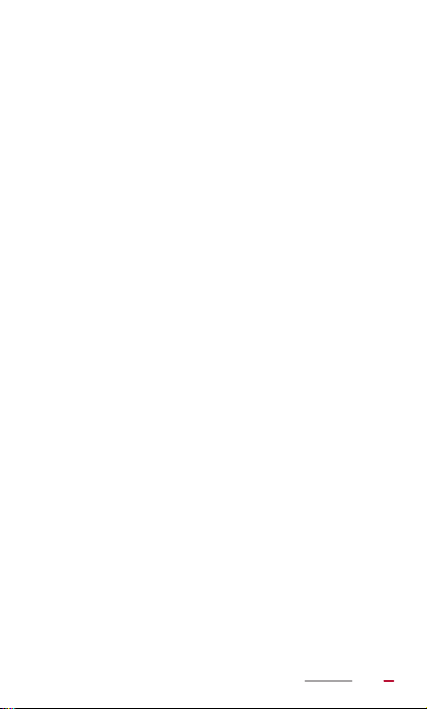
Когда HUAWEI MediaPad выключен, сработает ли
будильник? ............................................................94
Можно ли изменить путь сохранения
записываемых файлов? .......................................94
Мой HUAWEI MediaPad не принимает сигналы
спутника GPS. Почему? Что предпринять? .........94
Местоположение HUAWEI MediaPad определяется
неверно. Почему? Что я могу сделать? ............... 95
В чем разница между блокировкой экрана с
помощью PIN-кода и пароля? ...............................96
Справочная система - - - - - - - - - - - - - - - - - - 97
Личные данные и их безопасность - - - - - - - 98
Правовая информация - - - - - - - - - - - - - - - 100
VII
Page 9
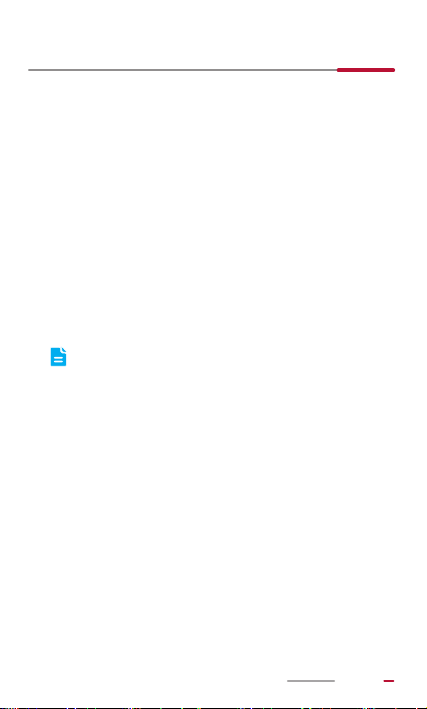
1 Введение
Благодарим Вас за выбор планшетного ПК HUAWEI
MediaPad 10 FHD (далее HUAWEI MediaPad).
С помощью HUAWEI MediaPad Вы можете:
> Выходить в Интернет
> Снимать фото и видео
> Воспроизводить видеоклипы
> Слушать музыку
> И многое другое
С HUAWEI MediaPad Ваши фантазии становятся
реальностью. Вас ждет много приятных сюрпризов.
Начнем!
Все рисунки и иллюстрации приведены для
справки. Приобретенный продукт может
отличаться от изображенного в данном
руководстве.
1
Page 10

2 Начало работы
Внешний вид HUAWEI MediaPad
2
Page 11
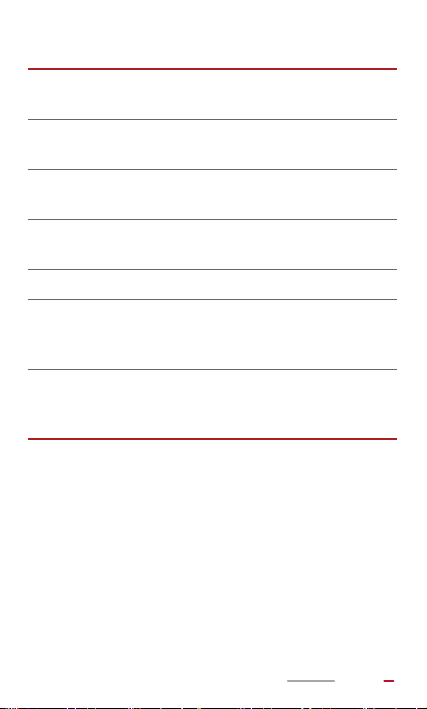
1 Микрофон 2
Датчик
3
освещенности
5 Кнопка питания 6
Антенна Bluetooth/
7
Wi-Fi
9 Вспышка 10 GPS-антенна
Разъем для
11
наушников и
микрофона
Мультифункциональ
13
ный порт
Слот для карты
microSD
4 Фронтальная камера
Кнопки регулировки
громкости
8 Основная камера
12 Динамик
Разъемы для
14
подключения
клавиатуры
3
Page 12
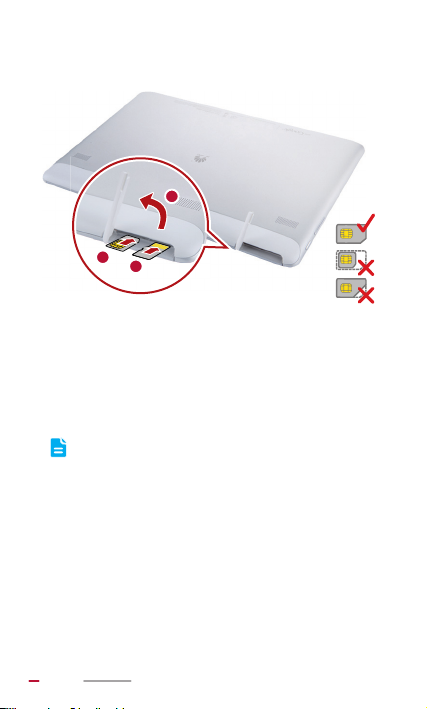
Установка SIM-карты и карты microSD
3
2
1
1. Откройте крышку слотов для SIM-карты и карты
microSD.
2. Вставьте SIM-карту в слот позолоченными
контактами вверх, как показано на рисунке выше.
Нажимайте на SIM-карту, пока она не займет место
в слоте.
HUAWEI MediaPad поддерживает только
стандартные SIM-карты (0,76 мм x 15 мм x 25
мм). Установка SIM-карты другого размера
повредит Ваш HUAWEI MediaPad.
3. Вставьте карту microSD в слот позолоченными
контактами вверх, как показано на рисунке выше.
Нажимайте на карту microSD, пока она не займет
место в слоте.
4
Page 13
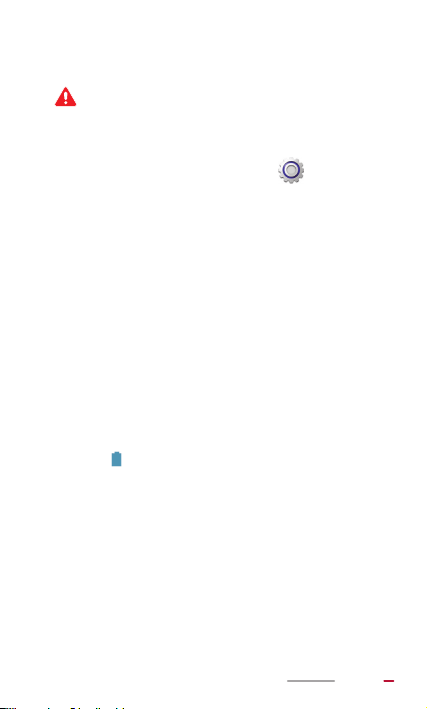
4. Закройте крышку слотов (для карты microSD и SIM-
карты).
Не отрывайте крышку слотов от планшетного
ПК.
Чтобы извлечь карту microSD, когда HUAWEI MediaPad
включен, на рабочем экране нажмите > Память >
Отключить SD-карту. Затем откройте крышку слотов и
нажмите на карту microSD. Теперь Вы можете извлечь
карту microSD.
Зарядка аккумулятора
1. Подключите Ваше зарядное устройство к USB-
кабелю, который входит в комплект поставки.
2. Подключите зарядное устройство к розетке сети
питания.
3. Подключите HUAWEI MediaPad к USB-кабелю.
Начнется зарядка батареи.
Аккумулятор полностью заряжен, когда значок
аккумулятора в строке состояния HUAWEI MediaPad
становится .
Правила использования аккумулятора
> Если планшетный ПК долгое время не
использовался или аккумулятор полностью
разряжен, Вы не сможете включить HUAWEI
MediaPad сразе же после начала зарядки
аккумулятора. Это нормально. Пусть HUAWEI
MediaPad зарядится в течение нескольких минут в
отключенном состоянии.
5
Page 14

> В планшетном ПК установлен заряжаемый
аккумулятор. Заряжаемые аккумуляторы имеют
ограниченное число циклов зарядки. При
длительном использовании HUAWEI MediaPad его
время работы в режиме ожидания сократится.
Чтобы увеличить срок службы аккумулятора, не
заряжайте его часто.
> Время, необходимое для полной зарядки, зависит
от температуры окружающей среды и срока службы
аккумулятора.
Включение и выключение планшетного ПК
Включение планшетного ПК
Нажмите и удерживайте кнопку питания, пока HUAWEI
MediaPad не завибрирует.
Если HUAWEI MediaPad не использовался
длительное время или аккумулятор разряжен,
Вы не сможете включить планшетный ПК сразу
6
Page 15
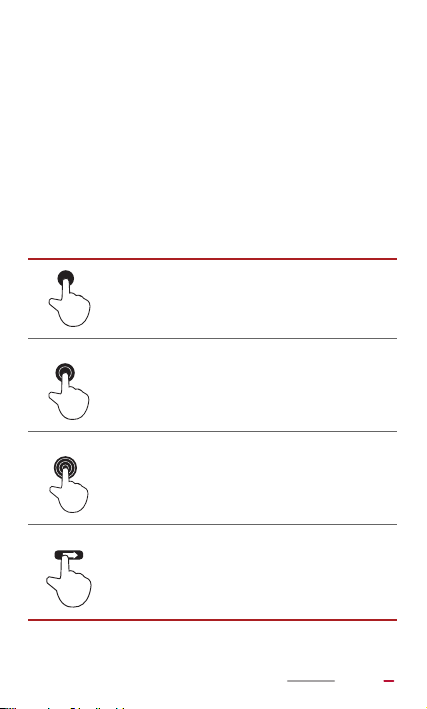
же после начала зарядки аккумулятора. Пусть
аккумулятор зарядится несколько минут.
Выключение планшетного ПК
Нажмите и удерживайте кнопку питания, пока на экране
не появится диалоговое окно. Выключите HUAWEI
MediaPad, следуя инструкциям на экране.
Жесты
Вы можете управлять HUAWEI MediaPad пальцами.
Касание: Нажмите на элемент, чтобы
выбрать или открыть его.
Двойное нажатие: Дважды нажмите на
экран, чтобы увеличить масштаб.
Касание и удержание: Нажмите и
удерживайте область экрана, чтобы
открыть соответствующее меню опций.
Движение: Проведите вверх или вниз,
чтобы переместиться по списку.
Проведите влево или вправо, чтобы
переключиться между экранами.
7
Page 16
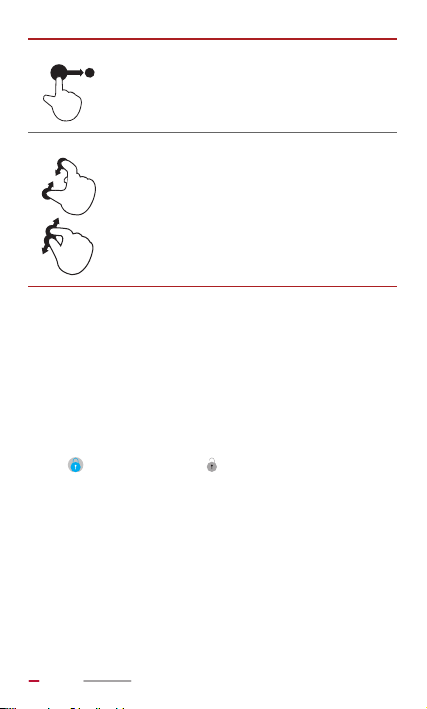
Перетаскивание: Нажмите и
удерживайте элемент, затем
перетащите его на другое место.
Сведение и разведение пальцев:
Сведите или разведите пальцы, чтобы
уменьшить или увеличить изображение.
Эта функция делает просмотр
фотографий и веб-страниц более
удобным.
Разблокировка экрана
HUAWEI MediaPad снабжен несколькими методами
разблокировки экрана. Предустановленный метод
разблокировки экрана использован в качестве примера.
1. Нажмите кнопку питания, чтобы вывести экран из
спящего режима.
2. Следуя инстуркции на экране, перетащите
вправо на значок .
8
Page 17

> Если экран заблокирован, проведите влево и
вправо по области часов, чтобы переключиться
на панель воспроизведения приложения
Музыка+.
> Следуя инструкции на экране, перетащите
на значки вверх, влево или вправо для
быстрого доступа к соответствующим
приложениям.
Рабочий экран
HUAWEI MediaPad предоставляет широкие
возможности для персональной настройки. В данном
разделе описаны элементы экрана и базовые операции
на нем.
9
Page 18
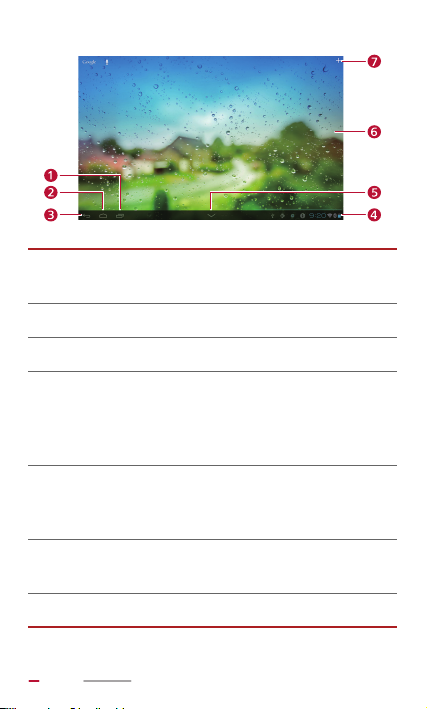
Просмотр работающих и недавно
1
использовавшихся приложений.
2 Возврат на рабочий экран.
3 Возврат к предыдущему экрану.
Отображение времени, статуса
подключения Wi-Fi, уровня сигнала, уровня
4
заряда аккумулятора и т.д. Доступ к панели
уведомлений - нажмите на часы.
Нажмите, чтобы скрыть панель управления.
Проведите по экрану снизу вверх, чтобы
5
открыть панель управления.
Отображение виджетов и значков
6
приложений.
7 Добавление виджетов.
10
Page 19
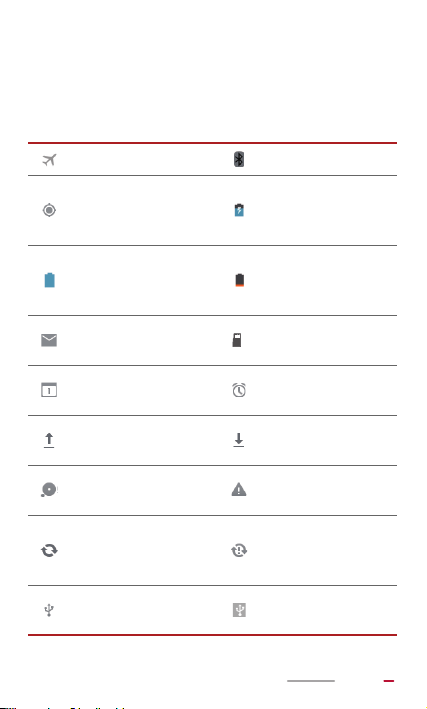
Значки на панели уведомлений
Значки на панели уведомлений информируют Вас о
статусе HUAWEI MediaPad.
Режим В самолете Bluetooth включен
Получение данных о
местоположении от
GPS
Аккумулятор
заряжен
Новое сообщение
эл. почты
Ближайшие
события
Выполняется
выгрузка
Память
переполнена
Выполняется
синхронизация
данных
Установлено
подключение к ПК
Зарядка
аккумулятора
Низкий уровень
заряда
аккумулятора
Подготовка карты
SD
microSD
Будильник
включен
Выполняется
загрузка
Ошибка входа или
синхронизации
Сбой
синхронизации
Включен режим
USB-модема
11
Page 20
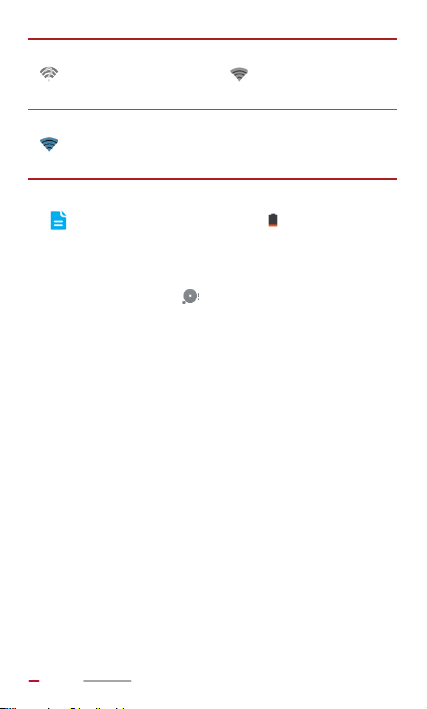
Установлено
Доступна сеть Wi-Fi
подключение к
сети Wi-Fi
Установлено
подключение к
— ——
Интернету
> Если отображается значок , немедленно
зарядите Ваш HUAWEI MediaPad, иначе он
автоматически отключится в ближайшее время.
> Когда память переполнена, на экране
отображается . Удалите ненужные файлы
или приложения, иначе Вы не сможете
устанавливать или запускать приложения на
HUAWEI MediaPad.
Панель уведомлений
HUAWEI MediaPad может выполнять несколько задач
одновременно. Например, Вы можете осуществлять
поиск в Интернете во время загрузки приложений. Вы
можете проверять процесс и результат выполнения
задач на панели уведомлений.
Чтобы открыть панель уведомлений, нажмите на строку
состояния в нижнем правом углу экрана. Теперь Вы
можете увидеть новые уведомления и выполняющиеся
задачи.
Вы также можете выполнить следующие действия:
12
Page 21
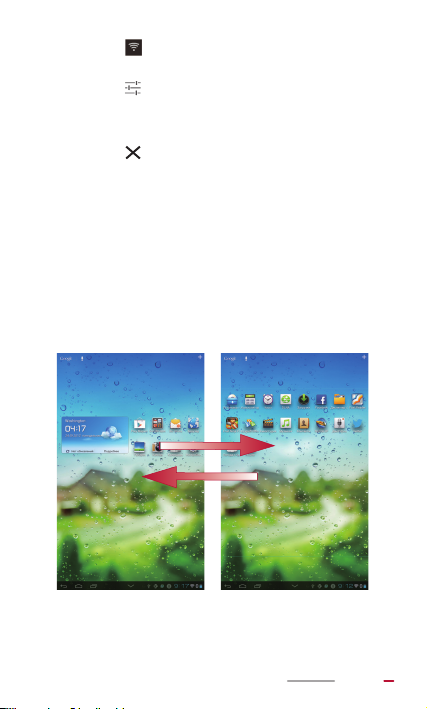
> Нажмите , чтобы включить или выключить
соответствующую функцию.
> Нажмите , чтобы отобразить экран настроек.
> Чтобы удалить уведомление, проведите по нему
пальцем влево и вправо.
> Нажмите , чтобы удалить все уведомления.
Чтобы закрыть панель уведомлений, нажмите на значок
Рабочий экран.
Использование сенсорного экрана
> Открытие приложения: На рабочем экране нажмите
на значок приложения.
> Переключение между экранами: На рабочем экране
проведите пальцем влево или вправо.
13
Page 22
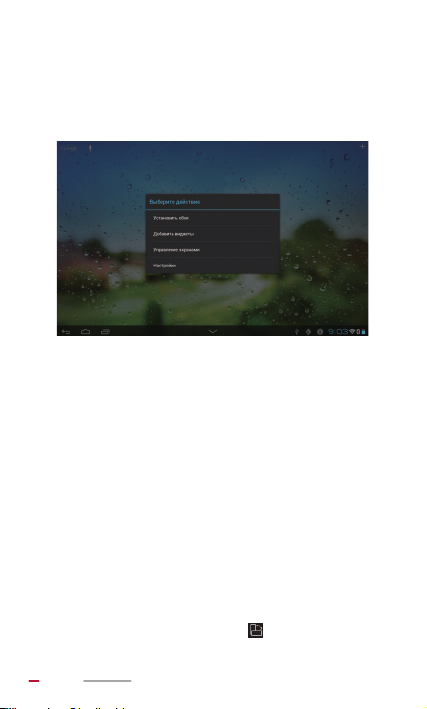
> Чтобы изменить настройки рабочего экрана:
Нажмите и удерживайте пустую область рабочего
экрана. Теперь Вы можете изменить обои, добавить
или удалить виджеты и т.д.
Датчик угла наклона
Датчик угла наклона позволяет автоматически изменять
ориентацию экрана при повороте устройства.
HUAWEI MediaPad снабжен датчиком угла наклона.
Если при просмотре веб-страницы или изображения и
создании сообщения Вы повернете HUAWEI MediaPad,
ориентация экрана автоматически изменится с
горизонтальной на вертикальную и наоборот. Вы также
можете установить на планшетный ПК игры (например,
гонки), для работы которых требуется датчик угла
наклона.
Чтобы отключить функцию автоповорота экрана, на
уведомлений выключите .
панели
14
Page 23

Подключение клавиатуры
Специальная клавиатура для Вашего HUAWEI MediaPad
не входит в комплект поставки.
После подключения клавиатуры HUAWEI MediaPad
превращается в нетбук с физической клавиатурой.
Использование специальной клавиатуры позволяет Вам
управлять HUAWEI MediaPad и подключать его к другим
устройствам.
Более подробную информацию см. в руководстве
пользователя, входящем в комплект поставки
специальной клавиатуры.
После подключения специальной клавиатуры к
HUAWEI MediaPad виртуальная клавиатура не
будет появляться на экране. Для ввода текста
используйте специальную клавиатуру.
15
Page 24
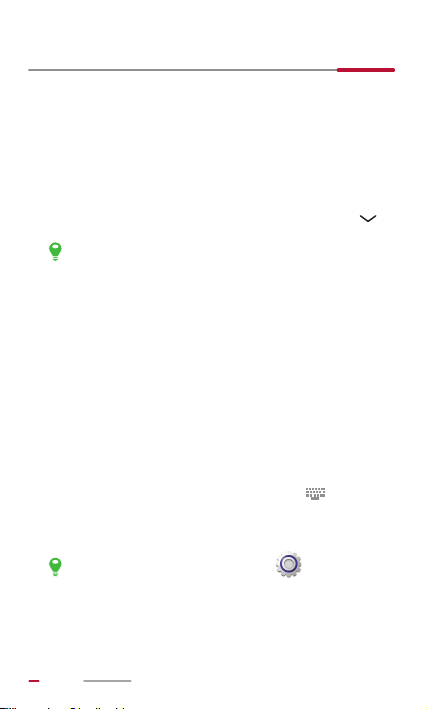
3 Ввод текста
Открытие и скрытие экранной клавиатуры
На HUAWEI MediaPad есть несколько клавиатур.
Выберите удобную для Вас клавиатуру.
> Чтобы открыть экранную клавиатуру, нажмите на
текстовое поле.
> Чтобы скрыть экранную клавиатуру, нажмите .
На экранах некоторых приложений экранная
клавиатура может закрывать кнопки. В этом
случае скройте экранную клавиатуру.
Если Вам более привычна физическая клавиатура, Вы
можете приобрести специальную клавиатуру для
HUAWEI MediaPad.
Выбор метода ввода
Для переключения между методами ввода:
1. Нажмите на текстовое поле, чтобы отобразилась
экранная клавиатура.
2. На панели уведомлений нажмите на .
3. В отобразившемся меню опций выберите метод
ввода.
На рабочем экране нажмите > Язык и
ввод, чтобы задать метод ввода и режим ввода
по умолчанию.
16
Page 25
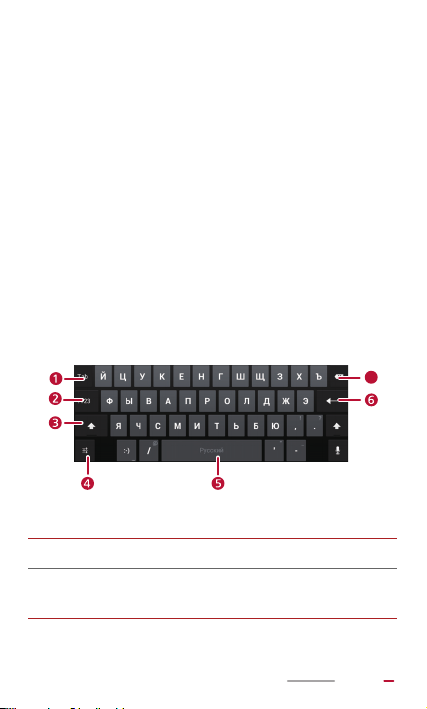
Редактирование текста
7
С помощью экранной клавиатуры Вы можете
копировать, вырезать и вставлять текст.
1. Чтобы отредактировать текст, нажмите и
удерживайте текстовое поле, пока не появится
синий курсор.
2. Перетащите курсор, чтобы выделить текст,
который Вы хотите отредактировать.
3. Нажмите Выбрать все, Копировать или
Вырезать, чтобы выполнить необходимые
изменения. Вы также можете нажать кнопку
Удалить, чтобы удалить весь выделенный текст.
Клавиатура Android
1 Переход на следующее поле ввода текста.
Переключение между режимами ввода цифр
2
и символов
.
17
Page 26
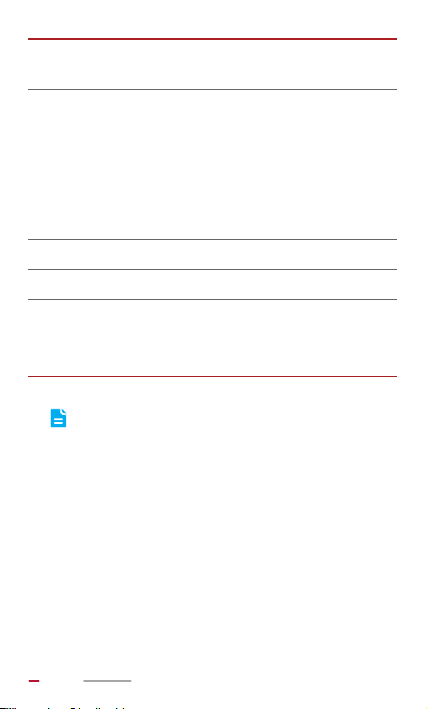
Переключение между режимами ввода букв
3
верхнего и нижнего регистра
Открытие меню Настройки, в котором Вы
сможете выбрать язык ввода или настроить
клавиатуру Android, например, включить или
4
отключить функцию автоматического
преобразования строчных букв в прописные,
включить или отключить звук при нажатии
.
клавиш
5 Ввод пробела.
6 Ввод текста с новой строки.
> Удаление символа слева от курсора
7
(нажмите кнопку)
> Удаление всех символов слева от курсора
(нажмите и удерживайте кнопку)
.
Вышеприведенный рисунок носит справочный
характер. Реальный вид кнопок может
отличаться от показанных на рисунке.
.
.
18
Page 27
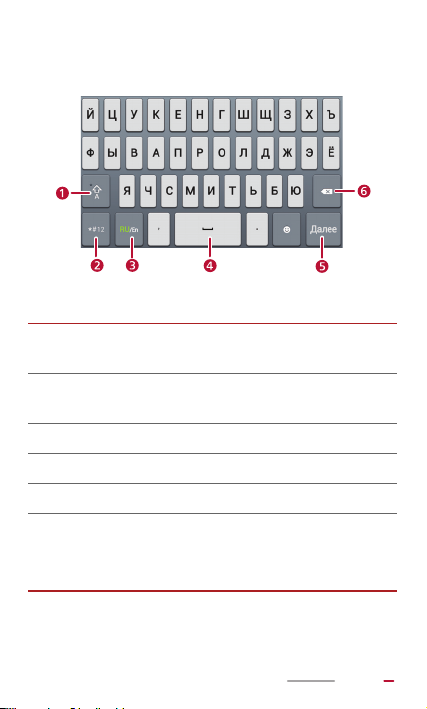
Клавиатура Huawei
Переключение между режимами ввода букв
1
верхнего и нижнего регистра.
Переключение между режимами ввода цифр
2
и символов.
3 Выбор языка ввода.
4 Ввод пробела.
5 Ввод текста с новой строки.
> Удаление символа слева от курсора
6
(нажмите кнопку).
> Удаление всех символов слева от курсора
(нажмите и удерживайте кнопку).
19
Page 28
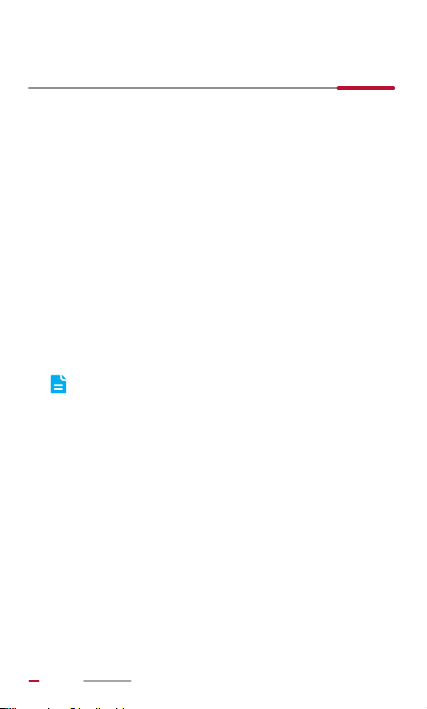
4 Персональная настройка рабочего
экрана
HUAWEI MediaPad предоставляет Вам возможность
задать фотографию в качестве обоев, изменить
виджеты на рабочем экране и установить любую
мелодию как мелодию вызова.
Перемещение элемента на рабочем экране
Вы можете задать персональные настройки рабочего
экрана.
1. Чтобы переместить элемент, нажмите и
удерживайте его, пока HUAWEI MediaPad не
завибрирует.
2. Перетащите элемент в нужное место и отпустите
его.
Чтобы переместить элемент на другой рабочий
экран, перетащите элемент к правому или
левому краю экрана и не отпускайте его. На
экране отобразится предыдущий или
следующий рабочий экран.
20
Page 29
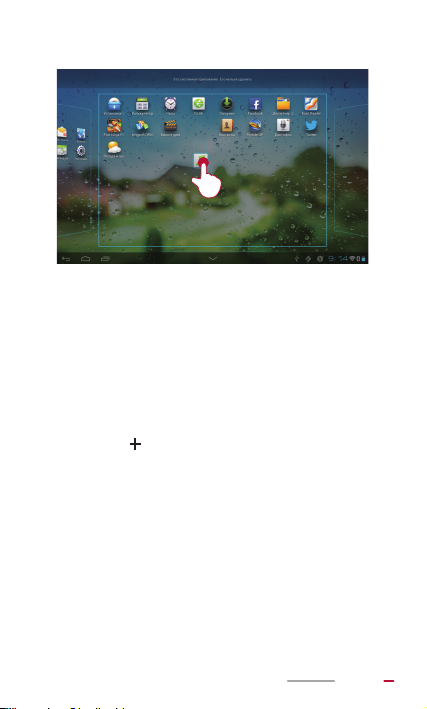
Добавление виджетов на рабочий экран
Добавив на рабочий экран виджеты, например
календарь или аудиоплеер, Вы сможете получать
информацию в режиме реального времени и быстро
переходить к требуемому приложению.
1. Чтобы добавить виджет на рабочий экран,
нажмите
2. Нажмите и удерживайте виджет, перетащите его в
нужное место на экране. Затем отпустите его.
в правом верхнем углу экрана.
21
Page 30
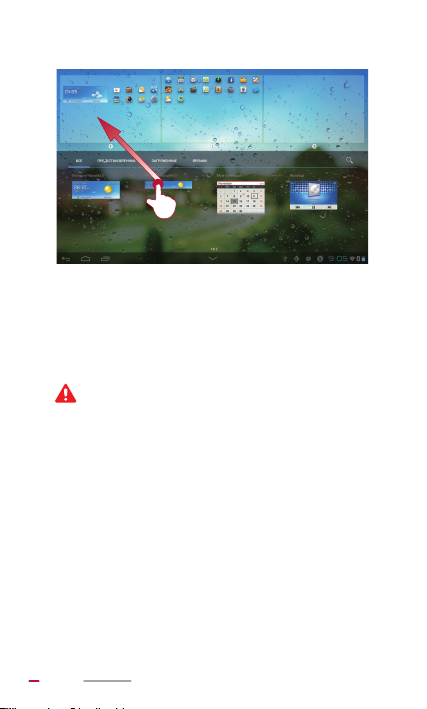
Удаление ярлыка с рабочего экрана
Вы можете удалить с рабочего экрана ярлыки
приложений, которыми больше не пользуетесь.
Удаление элемента приводит к удалению
соответствующего приложения. Пожалуйста,
будьте внимательны!
1. Чтобы удалить ярлык, нажмите и удерживайте его,
пока HUAWEI MediaPad не завибрирует.
2. Перетащите ярлык в корзину и отпустите его.
Добавление рабочего экрана
Добавление рабочих экранов позволит разместить
больше ярлыков программ и виджетов и
оптимизировать работу с приложениями.
22
Page 31

1. Чтобы добавить рабочий экран, нажмите на пустую
область рабочего экрана.
2. В отобразившемся меню опций выберите
Управление экранами.
3. Нажмите .
Максимальное количество рабочих экранов - 6. Больше
Вы не сможете добавить.
Удаление рабочего экрана
Вы можете удалить рабочий экран, которым больше не
пользуетесь.
Только пустой рабочий экран может быть удален.
1. Нажмите на пустую область рабочего экрана и
удерживайте ее.
2. В отобразившемся меню опций выберите
Управление экранами.
23
Page 32

3. Нажмите в верхнем левом углу.
Персональная настройка обоев
Вы можете установить понравившуюся Вам
фотографию в качестве обоев:
1. Нажмите на пустую область рабочего экрана.
2. В отобразившемся меню опций выберите
Установить обои.
3. Следуйте инструкциям на экране.
24
Page 33

Регулировка громкости
Вы можете настроить громкость мелодий вызовов,
будильников, уведомлений и медиа.
1. На рабочем экране нажмите > Звук >
Громкость.
2. Перетащите ползунки для регулировки громкости.
Чтобы отрегулировать громкость работающих
приложений, также можно использовать кнопки
регулировки громкости.
Настройка мелодии вызова
Вы можете установить любой аудиофайл, например
песню или аудиозапись, в качестве мелодии вызова.
25
Page 34

1. На рабочем экране нажмите > Звук >
Уведомление по умолчанию.
2. В отобразившемся диалоговом окне выберите
Музыка.
3. Нажмите на аудиофайл, который Вы хотите
установить как мелодию вызова, затем нажмите
ОК.
Регулировка яркости экрана
HUAWEI MediaPad снабжен датчиком освещенности,
который автоматически регулирует яркость экрана в
зависимости от освещения. Вы также можете
отрегулировать яркость экрана вручную.
Снижение яркости экрана сокращает
энергопотребление HUAWEI MediaPad.
1. На рабочем экране нажмите > Экран >
Яркость.
2. Выберите способ регулировки яркости экрана.
> Автоматически: Поставьте галочку в поле
Автонастройка.
> Вручную: уберите галочку в поле
Автонастройка и перетащите ползунок.
Настройка тайм-аута экрана
В целях экономии заряда аккумулятора HUAWEI
MediaPad автоматически блокирует экран, если
планшетный ПК не используется в течение
26
Page 35

предустановленного времени. Вы можете задать любой
тайм-аут экрана.
1. На рабочем экране нажмите > Экран >
Спящий режим.
2. Выберите значение тайм-аута экрана.
27
Page 36

5 Беспроводное подключение
HUAWEI MediaPad предоставляет возможности
беспроводного подключения. В данном разделе
описывается, как установить подключение Wi-Fi.
Wi-Fi
HUAWEI MediaPad поддерживает Wi-Fi. Вы можете
подключить HUAWEI MediaPad к сети Wi-Fi для доступа
в Интернет.
Подключение к сети Wi-Fi
Вы можете подключить HUAWEI MediaPad к сети Wi-Fi.
Для этого убедитесь, что беспроводная сеть доступна.
При использовании HUAWEI MediaPad дома
подключитесь к сети Wi-Fi с помощью беспроводного
роутера. При использовании HUAWEI MediaPad в
общественных местах, например в библиотеке или
магазине, воспользуйтесь открытыми сетями Wi-Fi.
Энергопотребление HUAWEI MediaPad возрастает
после активации функции Wi-Fi. Для экономии заряда
аккумулятора отключайте функцию Wi-Fi, когда она не
используется.
1. На рабочем экране нажмите > Wi-Fi.
2. Включите Wi-Fi. Ваше устройство осуществит
поиск доступных сетей Wi-Fi.
3. Выберите сеть Wi-Fi.
> Если выбранная сеть Wi-Fi открытая, Вы можете
подключиться к ней сразу же.
28
Page 37

> Для подключения к защищенной сети Wi-Fi
необходимо ввести пароль.
Когда HUAWEI MediaPad подключен к сети Wi-Fi, Вы
можете посмотреть скорость сети, настройки
безопасности, IP-адрес и другие настройки.
После возвращения в зону покрытия сети планшетный
ПК HUAWEI MediaPad подключается к той же сети Wi-Fi,
к которой был подключен до этого.
Подключение к сети Wi-Fi с помощью кнопки
WPS
WPS (Wi-Fi Protected Setup) - это функция защиты сети
Wi-Fi нажатием одной кнопки. Вам не придется вводить
пароль вручную. WPS обеспечивает безопасность сети
и облегчает процесс шифрования.
При подключении HUAWEI MediaPad к сети Wi-Fi с
помощью WPS убедитесь, что Wi-Fi-роутер
поддерживает WPS.
WPS-соединение выполняется за 2 минуты.
1. Чтобы настроить сеть Wi-Fi, следуйте инструкциям
руководства пользователя беспроводного
роутера. Нажмите кнопку WPS на роутере, чтобы
начать WPS-согласование (параметры этой
операции зависят от модели Вашего
беспроводного роутера).
2. На рабочем экране HUAWEI MediaPad нажмите
> Беспроводные сети.
3. Выберите сеть Wi-Fi.
29
Page 38

4. Выберите Дополнительно. В пункте WPS
выберите соответствующий способ WPSсоединения, затем следуйте инструкциям на
экране, чтобы завершить WPS-аутентификацию.
5. Нажмите Подключить.
Включение функции передачи данных
Вы можете включить функцию передачи данных на
HUAWEI MediaPad и использовать сеть Вашего
провайдера услуг для выхода в Интернет.
Активация этой функции может привести к
дополнительным расходам. За более подробной
информацией обращайтесь к Вашему провайдеру услуг.
1. На рабочем экране нажмите > Ещё... >
Мобильная сеть.
2. Поставьте флажок в поле Передача данных.
Отключение функции передачи данных
Для снижения трафика отключите функцию передачи
данных на HUAWEI MediaPad, когда используете сети
Wi-Fi.
1. На рабочем экране нажмите > Ещё... >
Мобильная сеть.
2. Снимите флажок в поле Передача данных.
Создание точки доступа
Точка доступа (APN) - это параметр доступа в Интернет.
Вам не нужно настаивать точку доступа для выхода в
30
Page 39

Интернет, так как HUAWEI MediaPad автоматически
настраивает параметры своей точки доступа. При
необходимости Вы можете настроить параметры какойлибо специальной точки доступа.
1. На рабочем экране нажмите > Ещё... >
Мобильная сеть > Точки доступа (APN).
2. Нажмите > Новая точка доступа, следуйте
инструкциям на экране, чтобы задать параметры
точки доступа.
Точка доступа Wi-Fi
Если у HUAWEI MediaPad есть доступ в Интернет, он
может функционировать в качестве точки доступа Wi-Fi,
преобразуя сигналы сотовой связи в сигналы сети Wi-Fi
и предоставляя Wi-Fi-устройствам доступ в Интернет.
Если Вы подключили тарифный план с безлимитным
трафиком, Вы можете распределить трафик HUAWEI
MediaPad на другие устройства.
31
Page 40

Использование планшетного ПК в качестве точки доступа Wi-Fi
1. На рабочем экране нажмите > Ещё... > Режим
модема.
2. Поставьте флажок в поле Точка доступа Wi-Fi.
3. Нажмите Настройки точки доступа > Настроить
точку Wi-Fi. Следуя инструкциям на экране,
настройте идентификатор SSID, пароль и другие
параметры.
Вы можете запустить на Wi-Fi-устройствах процедуру
поиска идентификатора SSID HUAWEI MediaPad для
доступа к сети Wi-Fi, организованной с помощью
HUAWEI MediaPad.
32
Page 41

USB-модем
С помощью функции Режим модема Вы сможете
распределить интернет-подключение Вашего HUAWEI
MediaPad.
Эта функция позволяет использовать Ваш планшетный
ПК в качестве USB-модема
Чтобы использовать режим USB-модема, HUAWEI
MediaPad должен иметь доступ в Интернет.
В некоторых случаях функция USB-модема повышает
сетевой трафик. Это зависит от приобретенной версии
HUAWEI MediaPad. За более подробной информацией
обращайтесь к Вашему провайдеру услуг.
Использование HUAWEI MediaPad в качестве USB-модема
Подключите HUAWEI MediaPad к ПК с помощью USBкабеля. Теперь Вы сможете выходить в Интернет с
Вашего ПК, используя HUAWEI MediaPad в качестве
USB-модема.
33
Page 42

Убедитесь, что у HUAWEI MediaPad есть доступ
в Интернет.
1. С помощью USB-кабеля, который входит в
комплект поставки, подключите
мультифункциональный порт HUAWEI MediaPad к
USB-порту Вашего ПК.
2. На рабочем экране нажмите . В разделе
БЕСПРОВОДНЫЕ СЕТИ выберите Ещё.... Затем
нажмите Обший модем.
3. Поставьте флажок в поле USB-модем. После
установления подключения в качестве USBмодема Вы сможете выходить в Интернет с
Вашего ПК.
Вы не можете одновременно использовать
HUAWEI MediaPad в качестве USB-модема и
USB-накопителя.
34
Page 43

6 Браузер
Браузер позволяет осуществлять поиск в Интернете и
открывать веб-страницы. Просматривая с помощью
браузера новости и информацию в режиме реального
времени, Вы всегда будете в курсе происходящего.
Поиск в Интернете и просмотр веб-страниц стали еще
проще.
Просмотр веб-страницы
Чтобы запустить браузер, на рабочем экране нажмите
.
1 Открытие новой вкладки.
2 Закрытие текущей вкладки.
3 Обновление текущей страницы.
35
Page 44

4 Адресная строка.
5 Добавление текущей страницы в закладки.
6 Открытие поисковой строки.
7 Просмотр закладок.
8 Отображение списка дополнительных опций.
Загрузка файла
Вы можете загружать файлы, изображения и
приложения с веб-страниц. Загруженные файлы
сохраняются во внутренней памяти Вашего HUAWEI
MediaPad или на карте microSD.
Например, чтобы загрузить изображение с вебстраницы, нажмите и удерживайте его, затем выберите
Сохранить изображение в появившемся меню опций.
Чтобы загрузить файл с веб-страницы, нажмите и
удерживайте ссылку на
Сохранить ссылку в появившемся меню опций.
Чтобы защитить Ваш HUAWEI MediaPad и
персональные данные, загружайте файлы и пр.
только из проверенных источников. Для этого
нажмите > Безопасность, затем уберите
галочку в поле Неизвестные источники.
файл, затем выберите
36
Page 45

Управление закладками
Сохраняйте веб-сайты в виде закладок для быстрого
доступа к ним.
1. Чтобы запустить браузер, на рабочем экране
нажмите
2. Нажмите , чтобы отобразить экран управления
закладками.
.
3. Нажмите и удерживайте закладку, чтобы
отправить, открыть или удалить ее.
Настройка домашней страницы
Вы можете задать любую веб-страницу как домашнюю
страницу.
1. Чтобы запустить браузер, на рабочем экране
нажмите
.
2. Выберите > Настройки > Общие.
3. Нажмите Стартовая страница и следуйте
инструкциям на экране.
Удаление истории браузера
Чтобы обеспечить конфиденциальность Вашей личной
жизни, очищайте периодически историю браузера.
1. Чтобы запустить браузер, на рабочем экране
нажмите
2. Нажмите > Настройки > Личные данные.
3. Прокрутите вниз и нажмите Очистить историю.
.
37
Page 46

7 Отправка данных
Вы можете отправлять данные в любое время, в любом
месте.
Функция Wi-Fi Direct
Функция Wi-Fi Direct позволяет устанавливать
соединение между двумя беспроводными устройствами
и обеспечивает быстрый обмен данными между ними.
Подключение к Wi-Fi Direct
Настроив соединение Wi-Fi Direct между HUAWEI
MediaPad и каким-либо устройством, Вы сможете
открыть для этого устройства доступ к Вашим файлам
по Wi-Fi Direct.
1. На рабочем экране HUAWEI MediaPad нажмите
> Ещё....
2. Поставьте галочку в поле Wi-Fi Direct.
3. Нажмите Wi-Fi Direct.
4. Нажмите Поиск, чтобы выполнить поиск устройств
с функцией Wi-Fi Direct.
5. В списке УСТРОЙСТВА WI-FI DIRECT выберите
устройство, к которому Вы хотите подключиться.
Чтобы переименовать Ваш HUAWEI MediaPad, на
экране Wi-Fi нажмите > Переименовать.
38
Page 47

Передача файлов по Wi-Fi Direct
Вы можете обмениваться с Вашим друзьями
фотографиями, видеоклипами, музыкальными
композициями и другими файлами с помощью функции
Wi-Fi Direct.
1. На рабочем экране нажмите .
2. Нажмите и удерживайте файл, который хотите
передать.
3. В появившемся меню опций выберите Отправить
> Wi-Fi.
4. Выберите устройство, на которое хотите передать
файл.
> Если нужное устройство не отображается,
нажмите Другие устройства и перейдите на
экран настроек Wi-Fi Direct. Нажмите нужное
устройство, чтобы подключиться к нему.
> Если соединение Wi-Fi Direct не было
установлено, HUAWEI MediaPad отобразит
экран настроек Wi-Fi Direct. Нажмите нужное
устройство, чтобы подключиться к нему.
Передача файлов по Bluetooth
Вы можете отправлять фото, видео и другие файлы по
Bluetooth. Для обмена файлами между Bluetoothустройствами не требуется подключение к Интернету.
1. Чтобы отправить файл по Bluetooth, на рабочем
экране нажмите
.
39
Page 48

2. Выберите файл, который Вы хотите отправить,
нажмите и удерживайте его.
3. В отобразившемся меню опций нажмите
Отправить > Bluetooth, затем следуйте
инструкциям на экране.
Прием файлов по Bluetooth
1. На рабочем экране нажмите > Bluetooth,
затем включите Bluetooth.
2. Когда устройство Bluetooth начнет отправку файла,
соответствующее сообщение отобразится на
панели уведомлений HUAWEI MediaPad.
3. Откройте уведомление, затем нажмите на
Принять в отобразившемся диалоговом меню,
чтобы начать прием файла.
Во избежание сбоя передачи быстро
принимайте запрос на сопряжение или
передачу данных от другого устройства
Bluetooth.
Функция DLNA
DLNA (Digital Living Network Alliance) устанавливает
связь между компьютерами и другими электронными
устройствами по проводной или беспроводной сети,
обеспечивая обмен медиаконтентом.
DLNA позволяет пользователям одной сети Wi-Fi
обмениваться мультимедийными файлами. С помощью
DLNA Вы можете:
40
Page 49

> Обмениваться мультимедийными файлами с
Вашими друзьями
> Получать доступ к мультимедийным файлам на
других устройствах DLNA.
.
> Воспроизводить мультимедийные файлы на других
устройствах и управлять воспроизведением.
Нажмите , чтобы открыть приложение DLNA.
Для доступа к справочной информации
нажмите > Справка на экране DLNA.
41
Page 50

Подключение к ПК
Вы можете подключить HUAWEI MediaPad к ПК для
обмена данными.
1. С помощью USB-кабеля, который входит в
комплект поставки, подключите
мультифункциональный порт HUAWEI MediaPad к
USB-порту Вашего ПК.
2. В меню опций, отобразившемся на экране Вашего
ПК, выберите соответствующий тип соединения
для подключения HUAWEI MediaPad. Вы можете
просматривать файлы планшетного ПК на Вашем
ПК или обмениваться данными между
планшетным ПК и Вашим ПК.
При первом подключении к ПК на экране ПК
появится мастер установки драйвера.
Следуйте инструкциям мастера установки,
чтобы установить драйвер. Если мастер
установки не появится на экране Вашего ПК,
дважды нажмите на USB-накопитель,
соответствующий HUAWEI MediaPad, чтобы
запустить установку.
Копирование файлов с ПК
Подключите HUAWEI MediaPad к ПК и, следуя
инструкциям на экране, установите драйвер.
1. Подключите HUAWEI MediaPad к ПК, затем
выберите Медиаустройство (MTP) на HUAWEI
MediaPad.
2. На ПК откройте USB-накопитель,
соответствующий HUAWEI MediaPad.
42
Page 51

3. Теперь Вы можете копировать файлы с ПК в папки
на HUAWEI MediaPad.
Вышеприведенная инструкция применима
только к ПК с ОС Windows. Операции,
выполняемые на ПК с другими ОС, могут
отличаться.
Аккаунты и синхронизация
Вы можете синхронизировать данные HUAWEI
MediaPad и сервера, например контакты, электронные
письма и события.
Вы также можете синхронизировать данные HUAWEI
MediaPad и аккаунтов электронной почты или аккаунтов
в социальных сетях.
Добавление аккаунта
HUAWEI MediaPad позволяет добавлять различные
аккаунты, например аккаунты электронной почты. После
добавления аккаунта Вы сможете синхронизировать
данные аккаунта с сервером.
1. Чтобы добавить аккаунт, на рабочем экране
нажмите
2. Нажмите Добавить аккаунт.
3. Выберите тип аккаунта, введите Ваш адрес
электронной почты и пароль, затем нажмите
Далее.
> Аккаунты и синхронизация.
43
Page 52

4. Чтобы настроить аккаунт, следуйте инструкциям
на экране. Рекомендуется не изменять настройки
по умолчанию.
После настройки аккаунта он появится в списке
управления аккаунтами.
Вы можете не только задать имя аккаунта и частоту
обновления писем в почтовом ящике и настроить
подпись в электронном письме, но также
синхронизировать события календаря и контакты.
Удаление аккаунта
Вы можете удалить аккаунт, который больше не
используете.
При удалении информация аккаунта, хранящаяся на
сервере, не будет удалена.
1. Нажмите > Аккаунты и синхронизация.
2. Выберите аккаунт, который Вы хотите удалить.
3. Нажмите > Удалить аккаунт в правом верхнем
углу. В отобразившемся меню опций выберите
Удалить аккаунт.
Синхронизация аккаунтов
Вы можете синхронизировать данные аккаунтов,
например контакты и календари.
Данные, которые Вы можете синхронизировать, зависят
от сервисного провайдера аккаунтов. Обычно Вы
можете синхронизировать электронную почту, контакты
и повестки дня.
44
Page 53

1. Чтобы синхронизировать аккаунт с сервером, на
рабочем экране нажмите
синхронизация.
2. Выберите аккаунт, данные которого Вы хотите
синхронизировать.
> Аккаунты и
3. Нажмите Синхронизировать в правом верхнем
углу экрана.
45
Page 54

8 Контакты
Вы можете записать контакты членов Вашей семьи и
Ваших друзей в HUAWEI MediaPad. Также с помощью
HUAWEI MediaPad Вы можете импортировать,
экспортировать, создавать резервные копии и
восстанавливать контактную информацию.
Создание контакта
1. На рабочем экране нажмите , чтобы
отобразить список контактов.
2. Нажмите .
3. Введите информацию контакта, например имя,
номер телефона, адрес электронной почты.
Нажмите Добавить поле, чтобы добавить
более подробную информацию контакта,
например Заметки, Ник и Веб-сайт.
4. Нажмите , чтобы сохранить контакт.
Синхронизация контактов
Вы можете синхронизировать контакты на Вашем
HUAWEI MediaPad с контактами Ваших аккаунтов
Microsoft Exchange и Google.
1. На рабочем экране нажмите > Аккаунты и
синхронизация.
2. Выберите аккаунт, с которым Вы хотите
синхронизировать контакты.
46
Page 55

3. В разделе Cинхронизация данных выберите
Синхронизировать контакты.
Если на HUAWEI MediaPad не настроен аккаунт для
синхронизации, нажмите Добавить аккаунт на экране
Аккаунты и синхронизация, затем следуйте
инструкциям на экране, чтобы настроить аккаунт. После
завершения настройки аккаунта HUAWEI MediaPad
автоматически выполнит синхронизацию контактов с
ним.
Редактирование контакта
1. На рабочем экране нажмите , чтобы
отобразить список контактов.
2. Выберите контакт, который Вы хотите изменить.
3. Нажмите , чтобы изменить информацию
контакта.
> Нажмите , чтобы удалить ненужную
информацию контакта.
> Нажмите Добавить поле, чтобы сохранить
добавить информацию контакта.
4. Нажмите , чтобы сохранить изменения.
Объединенные контакты
Чтобы в Вашем списке контактов не было дублирующих
записей, объедините два или более дублирующих
контактов в один.
47
Page 56

1. На рабочем экране нажмите , чтобы
отобразить список контактов.
2. Выберите контакт, с которым Вы хотите
объединить другой контакт.
3. В сведениях контакта нажмите Управл. объед.
контактами.
4. Нажмите Добавить контакт и выберите контакт,
который Вы хотите объединить с первым
контактом.
Нажмите рядом с объединенным контактом, чтобы
удалить его.
Поиск контакта
Чтобы найти контакт на HUAWEI MediaPad, введите
символ, входящий в информацию контакта, например в
имя или адрес.
1. На рабочем экране нажмите , чтобы
отобразить список контактов.
2. Нажмите и введите первую букву имени
контакта.
3. В списке результатов поиска нажмите на искомый
контакт.
Удаление контакта
1. На рабочем экране нажмите , чтобы
отобразить список контактов.
2. Выберите контакт, который Вы хотите удалить.
3. Нажмите > Удалить, затем нажмите ОК.
48
Page 57

Чтобы удалить несколько контактов одновременно, в
списке контактов нажмите > Удалить контакты.
Создание группы
Вы можете создать группу контактов, отправлять
текстовые, мультимедийные и электронные сообщения
всем контактам в этой группе. Например, Вы можете
сохранить часто используемые контакты.
1. Чтобы создать группу контактов, на рабочем
экране нажмите
контактов.
для отображения списка
2. Нажмите Группы.
3. Нажмите в верхнем правом углу экрана.
4. Введите имя группы.
5. Нажмите Добавить участника.
6. Выберите контакты, которые Вы хотите добавить в
группу, и нажмите Добавить участника.
7. Чтобы сохранить информацию о группе контактов,
нажмите
.
Редактирование группы контактов
1. На рабочем экране нажмите , чтобы
отобразить список контактов.
2. В списке групп контактов выберите группу, которую
Вы хотите изменить, и нажмите
3. Затем Вы можете:
.
49
Page 58

> Изменить имя группы: Нажмите на поле имени
группы и введите новое имя.
> Добавить контакты в группу: Нажмите Добавить
участника, выберите контакты, которые Вы
хотите добавить в группу, затем нажмите
Добавить участника > .
> Чтобы удалить контакты из группы: Нажмите
справа от имени контакта.
4. Нажмите , чтобы сохранить изменения.
Резервное копирование контактов на карту microSD
Вы можете сохранить резервную копию контактов на
карте microSD во избежание утери данных вследствие
ошибки или при обновлении системы.
1. Чтобы сохранить резервную копию Ваших
контактов на карте microSD, на рабочем экране
нажмите
для отображения списка контактов.
2. Нажмите > Управлять контактами.
3. В отобразившемся меню опций выберите Экспорт
на накопитель, затем нажмите ОК.
Импортирование контактов с карты microSD
Ваш HUAWEI MediaPad поддерживает файлы с
контактами только в формате .vcf, который является
стандартным для хранения контактов. В формате .vcf
могут быть сохранены имена, адреса, номера
телефонов и другая информация контактов.
50
Page 59

1. Сохраните контакты, которые Вы хотите
импортировать, как файлы .vcf и сохраните этот
файл на карте microSD.
2. Вставьте карту microSD в HUAWEI MediaPad. На
рабочем экране нажмите
контактами.
3. В отобразившемся меню опций выберите Импорт
из накопителя, затем, следуя инструкциям на
экране, выберите файл .vcf, который Вы хотите
импортировать, и нажмите ОК.
> > Управлять
Ваш HUAWEI MediaPad может не распознавать
файлы формата .vcf, экспортированные с
помощью устройств с другими ОС. В этом
случае некоторые контакты могут быть
утрачены в ходе импортирования.
Импорт контактов с SIM-карты
Вы можете вставить SIM-карту в Ваш HUAWEI MediaPad
и импортировать контакты с SIM-карты.
1. На рабочем экране нажмите , чтобы
отобразить список контактов.
2. Нажмите > Управлять контактами >
Копировать с SIM-карты.
3. Нажмите на контакт, чтобы импортировать его, или
ВЫБРАТЬ ВСЕ, чтобы импортировать все
контакты на Ваш телефон.
4. Нажмите Копировать > Планшетный ПК.
51
Page 60

> Вы также можете импортировать контакты в
аккаунт.
> Буквы и символы могут отображаться по-
разному на экране в зависимости от
устройства. После импорта контактов с SIMкарты некоторая контактная информация
может отображаться частично или в
искаженном виде.
Отправка контактов
Вы можете отправлять контакты с HUAWEI MediaPad
друзьям и коллегам.
1. На рабочем экране нажмите , чтобы
отобразить список контактов.
2. Выберите контакт, который Вы хотите отправить.
3. Нажмите > Отправить.
4. В отобразившемся диалоговом окне выберите
способ отправки контакта.
Чтобы одновременно отправить несколько контактов, в
списке контактов нажмите > Доступ к контактам и
выберите контакты, которые Вы хотите отправить.
52
Page 61

9 Электронная почта
Электронная почта - современный способ общения.
Настройка аккаунта электронной почты
HUAWEI MediaPad позволяет работать с электронной
почтой. Вы можете добавлять аккаунты электронной
почты на HUAWEI MediaPad, а также отправлять и
получать электронные письма.
При добавлении аккаунта электронной почты
необходимо настроить все требуемые параметры. За
подробной информацией обращайтесь к Вашему
провайдеру услуг электронной почты.
1. Чтобы добавить аккаунт, на рабочем экране
нажмите
2. На экране Добавить аккаунт выберите тип
аккаунта.
3. На экране Настройки аккаунта введите Ваш
адрес электронной почты и пароль, затем нажмите
Далее.
4. Чтобы настроить аккаунт электронной почты,
следуйте инструкциям на экране.
Чтобы добавить другие аккаунты, нажмите >
Настройки > Добавить аккаунт.
Настройка аккаунта Gmail
Gmail - интернет-служба передачи электронных
сообщений компании Google. После настройки аккаунта
Gmail на HUAWEI MediaPad Вы сможете
.
53
Page 62

воспользоваться другими сервисами Google, например
Карты и Google Talk.
Чтобы настроить аккаунт Gmail, на рабочем экране
нажмите , затем следуйте инструкциям на экране.
Отправка сообщения эл. почты
1. Чтобы открыть Ваш аккаунт электронной почты, на
рабочем экране нажмите
несколько аккаунтов электронной почты, выберите
один.
2. Нажмите в верхнем правом углу экрана. Следя
инструкциям на экране, введите имя получателя,
тему и текст сообщения электронной почты.
. Если у Вас
3. Когда сообщение будет готово к отправке, нажмите
.
Проверка электронной почты
При получении нового электронного письма на панели
уведомлений появится соответствующий значок.
1. Чтобы открыть Ваш аккаунт электронной почты, на
рабочем экране нажмите
несколько аккаунтов электронной почты, выберите
один.
2. Из списка сообщений электронной почты выберите
сообщение, которое Вы хотите посмотреть.
> Нажмите , чтобы ответить на сообщение
электронной почты.
. Если у Вас
54
Page 63

> Нажмите , чтобы ответить всем.
> Нажмите , чтобы переслать сообщение
электронной почты.
Отображение сообщений может производится
с небольшой задержкой в связи с сигналом
сети. Нажмите в правом верхнем углу
экрана, чтобы обновить список сообщений
электронной почты.
Удаление электронного письма
1. Чтобы открыть Ваш аккаунт электронной почты, на
рабочем экране нажмите
несколько аккаунтов электронной почты, выберите
один.
2. Из списка сообщений электронной почты выберите
сообщение, которое Вы хотите удалить.
3. Чтобы удалить его, нажмите .
. Если у Вас
Чтобы удалить несколько сообщений
электронной почты одновременно, выберите
сообщения, которые Вы хотите удалить, и
нажмите .
Настройка аккаунта эл. почты
После добавления аккаунта электронной почты Вы
можете изменить его настройки.
55
Page 64

1. На рабочем экране нажмите .
2. Нажмите > Настройки.
3. Из списка аккаунтов электронной почты выберите
аккаунт, который Вы хотите изменить.
4. Чтобы изменить общие настройки и настройки
уведомлений, следуйте инструкциям на экране.
Не изменяйте Настройки сервера, в
противном случае Вы не сможете отправлять и
получать сообщения электронной почты.
Удаление аккаунта электронной почты
При удалении аккаунта электронной почты электронные
письма, хранящиеся на сервере, не будут удалены, но
HUAWEI MediaPad не сможет отправлять и получать
письма, используя этот аккаунт.
1. Чтобы удалить аккаунт, на рабочем экране
нажмите
2. Нажмите > Настройки.
3. Из списка аккаунтов электронной почты выберите
аккаунт, который Вы хотите удалить.
4. Чтобы удалить его, нажмите Удалить аккаунт.
.
56
Page 65

10 Сообщения
Отправка текстового сообщения
По мере ввода номера телефона или имени контакта
HUAWEI MediaPad выводит на экран контакты,
отвечающие поисковому запросу. Вы можете выбрать
контакт из списка или продолжить ввод вручную.
1. На рабочем экране нажмите .
2. Нажмите Новое сообщение.
3. Введите получателей и текст сообщения, затем
нажмите
Отправка мультимедийного сообщения
С HUAWEI MediaPad Вы можете отправлять
мультимедийные сообщения, содержащие
изображения, видео, слайд-шоу и многое другое. Вы
можете записать видео, спеть песню или сделать слайдшоу из нескольких фотографий и отправить все это
своим друзьям.
1. На рабочем экране нажмите .
2. Введите получателей.
3. Нажмите , чтобы прикрепить фото, видео,
слайд-шоу и т.п.
Нажмите > Добавить тему, чтобы
добавить тему сообщения.
4. Нажмите , чтобы отправить сообщение.
, чтобы отправить сообщение.
57
Page 66

Чтобы отправить мультимедийное сообщение с
вложенным в него аудиофайлом,
изображением или видео, откройте Галерея,
выберите файл и нажмите > SMS/MMS.
Чтение сообщений
1. На рабочем экране нажмите .
2. Нажмите на сообщение, которое Вы хотите
прочитать.
> При прочтении сообщения Вы можете ввести ответ
на него в текстовом поле под сообщением.
> Чтобы переслать или удалить сообщение, нажмите
и удерживайте его. В отобразившемся меню опций
выберите Переслать или Удалить.
Поиск сообщения
Эта функция поможет Вам быстро найти необходимое
сообщение.
1. В списке сообщений нажмите .
2. Введите ключевые слова в строке поиска.
3. Отобразятся результаты поиска. Нажмите на
искомое сообщение, чтобы прочитать его.
Удаление сообщения
1. В списке сообщений выберите цепочку или
сообщение, которое Вы хотите удалить.
58
Page 67

2. Нажмите и удерживайте цепочку или сообщение. В
отобразившемся меню опций выберите Удалить.
Чтобы удалить все сообщения, в списке
сообщений нажмите > Удалить все
цепочки.
Персональные настройки сообщений
Чтобы задать персональные настройки текстовых и
мультимедийных сообщений, сигналы уведомлений о
получении нового сообщения и другие настройки, в
списке сообщений нажмите > Настройки.
59
Page 68

11 Мультимедиа
На HUAWEI MediaPad Вы можете просматривать
фотографии и видео, а также слушать музыку.
Просмотр фотографий и видеоклипов
В приложении Галерея Вы можете просматривать
фотографии и видеоклипы. Приложение Галерея
автоматически систематизирует фотографии и
видеоклипы, сохраненные во внутренней памяти
HUAWEI MediaPad и на карте microSD.
1. Чтобы открыть приложение Галерея, на рабочем
экране нажмите
2. Нажмите на фото- или видеофайл, чтобы
посмотреть его в полноэкранном режиме.
Проведите пальцем влево для просмотра
предыдущего файла, вправо - для просмотра
следующего файла.
Разведите пальцы, чтобы увеличить
изображение; сведите пальцы, чтобы
уменьшить изображение. Если включена
функция автоповорота экрана, при повороте
HUAWEI MediaPad ориентация экрана
изменяется автоматически.
Во время просмотра фотографий или воспроизведения
видеоклипов Вы можете:
.
60
Page 69

Воспроизводить фотографии в виде слайдшоу
Открыть приложение Камера
Отправлять фотографии и видеоклипы
Посмотреть дополнительные опции
Отправка фотографий и видео
Вы можете отправлять фотографии и видеофайлы в
сообщениях электронной почты или по Bluetooth.
1. Чтобы открыть приложение Галерея, на рабочем
экране нажмите
.
2. Нажмите и удерживайте фотографию, видеофайл
или папку, пока значок
экрана.
не отобразится вверху
3. Нажмите , и выберите способ отправки
выбранного файла, например Bluetooth или DLNA.
Затем следуйте инструкциям на экране.
Редактирование фотографии
HUAWEI MediaPad предоставляет широкие
возможности редактирования фотографий. Вы можете
подавлять эффект красных глаз, изменять тон и оттенок
фото, а также обрезать его.
61
Page 70

1. Чтобы изменить фотографию, откройте , затем
FX
откройте фотографию, которую Вы хотите
изменить.
2. Нажмите > Изменить. После этого:
> Нажмите , чтобы настроить яркость.
> Нажмите для кроссобработки, постеризации
и пр.
> Нажмите , чтобы изменить тон или оттенок
фотографии.
> Нажмите , чтобы повернуть или обрезать
фото.
3. Нажмите Сохранить, чтобы сохранить
измененную фотографию в папку Измененные.
Воспроизведение музыки
Вы можете прослушивать музыку на HUAWEI MediaPad.
Нажмите , чтобы открыть аудиоплеер.
Композиции сортируются по альбомам, исполнителям,
папкам и плейлистам. Это обеспечивает быстрый и
удобный доступ к композиции.
62
Page 71

1 Управление воспроизведением.
2 Открытие плейлиста.
3 Отображение списка дополнительных опций.
Воспроизведение видеофайлов
HUAWEI MediaPad - это еще и портативный видеоплеер!
1. Чтобы открыть приложение Галерея, на рабочем
экране нажмите
2. Нажмите на видео, которое Вы хотите посмотреть,
затем нажмите
> Во время воспроизведения видео Вы можете
отрегулировать громкость и яркость экрана. Для
этого проведите пальцем вверх или вниз по
экрану.
.
, чтобы воспроизвести его.
63
Page 72

> Во избежание случайного нажатия на экран,
нажмите
> Для управления воспроизведением нажмите
, чтобы разблокировать экран. Отобразится
панель управления воспроизведением.
Перетащите ползунок для управления
воспроизведением.
Во время воспроизведения видео нажмите в правом
верхнем углу экрана для доступа к следующим опциям:
изменение размера экрана, настройка жестов, загрузка
субтитров.
, чтобы заблокировать экран.
64
Page 73

12 Камера
В Вашей жизни есть много моментов, которые Вы бы
хотели запечатлеть в памяти. В этом Вам поможет
приложение Камера.
Фотосъемка
Приложение Камера позволяет Вам запечатлеть
лучшие моменты Вашей жизни.
Чтобы открыть приложение Камера, на рабочем экране
нажмите .
7
Переключение между фотосъемкой и
1
видеозаписью.
65
Page 74

> Нажмите, чтобы сделать фотографию.
> Нажмите и удерживайте, чтобы сфокусировать
2
камеру, а затем отпустите палец, чтобы
сделать фотографию.
Миниатюра предыдущей фотографии. Нажмите,
3
чтобы посмотреть сделанные фотографии.
Экран видеокамеры. Нажмите в любом месте для
4
фокусировки камеры.
Нажмите для отображения меню следующих
опций:
> : Выбор режима изображения.
5
> : Выбор фильтра.
> : Выбор эффекта изображения.
> : Установка режима съемки, баланса
белого, ISO и т.д.
6 Установка режима вспышки.
Переключение между основной и фронтальной
7
камерами.
Запись видеоклипов
С приложением Камера Вы сможете запечатлеть
незабываемые моменты Вашей жизни.
На экране камеры перетащите ползунок в верхнем
правом углу экрана для перехода в режим видеосъемки.
66
Page 75

Переключение между фотосъемкой и
7
$XWR$XWR
1
видеозаписью.
2 Начало записи.
Миниатюра предыдущей видеозаписи.
3
Нажмите, чтобы посмотреть записанные
видео.
Нажмите для доступа в меню опций:
> : Настройка качества видео.
> : Настройка баланса белого.
4
> : Выбор видеоэффекта.
> : Включение и выключение
предпросмотра и функции Ter GPS.
5 Установка режима вспышки.
67
Page 76

Переключение между основной и
6
фронтальной камерами.
Панорамная съемка
Вы можете сделать несколько фотографий и
объединить их в одну.
1. На экране Камера откройте меню настроек.
2. Нажмите > Панорама, чтобы активировать
режим панорамной съемки.
3. Нажмите , чтобы начать съемку. Медленно
передвигайте HUAWEI MediaPad, чтобы сделать
панорамное фото.
Красный цвет экрана камеры означает, что не
удалось снять панорамное фото. Это может
произойти, если Вы слишком быстро
передвигали HUAWEI MediaPad или если
размер экрана камеры превышает размер
панорамы.
4. Нажмите , чтобы остановить съемку. HUAWEI
MediaPad автоматически создаст панорамное
фото.
Запись аудиофайла
Вы можете записать аудиофайл, используя HUAWEI
MediaPad.
1. На рабочем экране нажмите .
2. Чтобы начать запись, нажмите .
68
Page 77

3. Чтобы остановить запись, нажмите .
4. Чтобы начать воспроизведение записи, нажмите
.
5. Чтобы остановить воспроизведение записи,
нажмите
.
Посторонние шумы негативно влияют на
качество записи. Для обеспечения высокого
качества записи расположите микрофон рядом
с источником звука.
Если в Ваш HUAWEI MediaPad установлена карта
microSD, записи будут автоматически сохранены в папку
Recordings на карте microSD; если карта microSD не
установлена, записи будут автоматически сохранены в
папку Recordings во внутренней памяти HUAWEI
MediaPad.
69
Page 78

13 Навигация
HUAWEI MediaPad может определять местоположение
необходимого Вам места назначения.
GPS
GPS (Система глобального позиционирования)
позволяет с помощью спутников определять
местоположение и обеспечивает работу навигационных
служб.
GPS-приемники получают информацию от GPSспутников из космоса. GPS-приемник анализирует
навигационную информацию и определяет текущее
местоположение.
Точность определения местоположения зависит от
погодных условий. GPS-приемники не всегда могут
принять сигналы от спутников (например, в зданиях).
Включение GPS
Чтобы использовать приложения, предоставляющие
сервисы определения местоположения и навигации,
основанные на работе служб GPS, включите GPS на
Вашем HUAWEI MediaPad.
Включенная функция GPS повышает
энергопотребление HUAWEI MediaPad. Выключайте
GPS, когда данная функция не используется.
1. Чтобы включить GPS, на рабочем экране нажмите
> Мое местоположение.
70
Page 79

2. Выберите По спутникам GPS.
Карты
Приложение Карты позволяет определять Ваше
текущее местоположение, получать сведения о
дорожном движении и другую полезную информацию.
1. Откройте приложение Карты.
2. Вы можете просматривать карты и управлять ими с
помощью пальцев:
> Перетаскивание: перемещение по карте
> Двойное нажатие: увеличение масштаба
> Сведение или разведение пальцев: уменьшение
или увеличение масштаба
Просмотр текущего местоположения
Карты позволяют быстро определить Ваше
местоположение.
1. Чтобы определить Ваше местоположение, на
рабочем экране нажмите Приложения Google >
Карты.
2. Ваше текущее местоположение будет отмечено
мигающим курсором на экране поиска.
Поиск места назначения
Карты позволяют Вам быстро определить
местоположение места назначения.
71
Page 80

1. Чтобы найти место назначения на карте, на
рабочем экране нажмите Приложения Google >
Навигация.
2. Нажмите и введите место назначения.
3. В списке результатов поиска выберите место
назначения. HUAWEI MediaPad отметит Ваше
место назначения на карте.
Использование навигации
Задайте начальную и конечную точки маршрута, и
система навигации выведет Вас точно в пункт
назначения. Ваш личный гид!
1. На рабочем экране нажмите Приложения Google
> Навигация.
2. Следуя инструкциям на экране, введите
информацию маршрута, например место
отправления и способ передвижения.
72
Page 81

14 Будильник
Добавление будильника
Приложение Часы позволяет отслеживать ход времени
и не пропустить ни одного важного события.
1. Чтобы добавить будильник, на рабочем экране
нажмите
2. Нажмите Установить будильник > Добавить
будильник.
3. После добавления будильника нажмите ОК.
Чтобы настроить будильник, нажмите на значок
будильника. Чтобы добавить другие будильники,
нажмите Добавить будильник.
Удаление будильника
1. В списке будильников нажмите и удерживайте
будильник, который Вы хотите удалить.
2. Нажмите Удалить будильник > ОК.
Включение и выключение будильника
В списке будильников: поставьте галочку в поле рядом с
будильником, чтобы включить его,
уберите галочку рядом с будильником, чтобы отключить
его.
.
73
Page 82

Изменение настроек будильника
1. Из списка будильников выберите будильник,
который Вы хотите изменить.
2. Задайте настройки будильника.
3. Нажмите ОК, чтобы сохранить настройки
будильника.
74
Page 83

15 Календарь
Приложение Календарь - это личный помощник, который
будет напоминать Вам обо всех важных событиях в
Вашей жизни.
Просмотр календаря
В приложении Календарь Вы можете создавать события
(например, встречи) и управлять ими.
1. Чтобы открыть приложение Календарь, на
рабочем экране нажмите
2. Для переключения между режимами отображения
(по дням, по неделям, по месяцам, повестка дня),
нажмите на соответствующие кнопки в верхнем
левом углу экрана. Затем проведите пальцем
влево или вправо, вверх или вниз по экрану для
просмотра календаря.
Повестка дня
Автоматический поиск событий календаря и быстрый
доступ к событиям определенного дня. Здесь Вы
сможете задать сигнал уведомления для важного
события.
Чтобы посмотреть повестку дня, нажмите Повестка дня
на экране приложения Календарь.
.
75
Page 84

Синхронизация календарей
Вы можете синхронизировать календари Вашего
HUAWEI MediaPad с Вашими аккаунтами, например
аккаунтами электронной почты.
Чтобы синхронизировать календарь Вашего HUAWEI
MediaPad с аккаунтом, убедитесь, что:
> Вы добавили аккаунт на HUAWEI MediaPad и этот
аккаунт поддерживает синхронизацию календарей.
> В календарь аккаунта добавлены события.
1. На рабочем экране нажмите .
2. Нажмите > Настройки > Добавить аккаунт.
3. Выберите тип аккаунта и следуйте инструкциям на
экране, чтобы завершить синхронизацию.
Чтобы синхронизировать события календаря в аккаунте
с календарем на сервере, необходимо при создании
добавлять события в специальный аккаунт.
76
Page 85

16 Управление приложениями
Ваш HUAWEI MediaPad предлагает разнообразие
развлекательных и бизнес-приложений. В данном
разделе описаны основные операции и методы работы
с приложениями.
Загрузка приложения
Вы можете установить приложения на HUAWEI
MediaPad, тем самым расширив его функции.
Вы можете загрузить приложения одним из следующих
способов:
> Загрузить приложения из интернет-магазина
приложений, например из Hispace.
> Подключить HUAWEI MediaPad к ПК и скопировать
загруженные приложения с ПК.
Установка приложений
После загрузки приложения выполните следующие
действия, чтобы установить его:
Некоторые приложения сторонних
производителей не совместимы с Вашим
HUAWEI MediaPad. В работе таких приложений
может произойти сбой, и их установка может
привести к сбою в работе системы.
Рекомендуется загружать приложения только
из проверенных источников.
77
Page 86

1. На рабочем экране нажмите .
2. Выберите приложение, которое Вы хотите
установить.
3. Нажмите > Установить.
4. Нажмите Готово.
Во время установки будет отображаться
сообщение Установка заблокирована.
Внимательно прочитайте сообщение. Если Вы
хотите продолжить установку, нажмите
Настройки > Безопасность и поставьте
галочку в поле Неизвестные источники,
чтобы разрешить установку приложений не из
Маркета. Затем нажмите , чтобы
продолжить установку.
Просмотр приложений
1. На рабочем экране нажмите > Приложения.
2. Чтобы посмотреть список приложений, нажмите
Все.
3. Выберите приложение, сведения которого Вы
хотите посмотреть.
Удаление приложений
Удаление приложений освобождает место во
внутренней памяти HUAWEI MediaPad и на карте
microSD.
78
Page 87

1. Чтобы удалить приложение, на рабочем экране
нажмите
> Приложения.
2. Чтобы посмотреть список приложений, нажмите
Все.
3. Выберите приложение, которое Вы хотите
удалить.
4. Нажмите Удалить > ОК, чтобы начать удаление
приложения.
79
Page 88

17 Дополнительные службы
YouTube
YouTube - сетевой видеоплеер, позволяющий
размещать и просматривать видеоклипы.
При использовании YouTube повышается
сетевой трафик. Перед просмотром
видеоклипов на YouTube подключите Ваш
HUAWEI MediaPad к сети Wi-Fi.
Gtalk
Gtalk - это программа для чата, предоставляемая
Google. Gtalk позволяет отправлять текстовые
сообщения, а также поддерживает голосовой и
видеочат.
Вход в приложение Gtalk
Чтобы войти в приложение Gtalk, создайте аккаунт
Google.
Если Вы впервые заходите в приложение Gtalk
на HUAWEI MediaPad, следуйте инструкциям
на экране, чтобы добавить аккаунт Google.
На рабочем экране нажмите , чтобы открыть
приложение Gtalk, которое будет автоматически
привязано к Вашему аккаунту Google.
80
Page 89

Использование Google Talk
Зарегистрировавшись в Google Talk, Вы сможете
добавлять друзей и общаться с ними в режиме
реального времени.
Настройка Gtalk
Вы можете изменить параметры Gtalk.
1. На главном экране приложения Gtalk нажмите
> Настройки. Здесь Вы можете задать общие
настройки Gtalk, настройки уведомлений и
голосового и видеочата.
2. После завершения настроек нажмите , чтобы
покинуть экран Настройки.
Выход из приложения Gtalk
Чтобы выйти из Gtalk, на главном экране приложения
Gtalk нажмите > Выход.
81
Page 90

18 Диспетчер файлов
Диспетчер файлов предлагает широкие возможности
управления файлами и приложениям, хранящимися во
внутренней памяти HUAWEI MediaPad и на карте
microSD. Данное приложение позволяет создавать,
просматривать, редактировать, перемещать, удалять,
архивировать, сжимать и извлекать файлы.
Создание папки
Вы можете создавать папки и управлять файлами,
хранящимися во внутренней памяти HUAWEI MediaPad
или на карте microSD.
1. Чтобы создать папку, на рабочем экране нажмите
.
2. Нажмите Телефон или SD-карта.
3. Нажмите , затем нажмите Новая папка.
4. Введите имя папки. Имя папки должно отличаться
от имен уже существующих папок.
5. Нажмите Сохранить.
Поиск файла
HUAWEI MediaPad позволяет Вам быстро найти нужный
файл во внутренней памяти HUAWEI MediaPad или на
карте microSD.
1. На рабочем экране нажмите .
2. Выберите место поиска: Телефон или SD-карта.
82
Page 91

3. Нажмите в верхнем правом углу экрана.
4. Введите имя файла целиком или его часть.
5. Нажмите на соответствующую кнопку на
клавиатуре, чтобы осуществить поиск
Результаты поиска отображаются в виде списка,
количество найденных элементов отображается в
строке уведомлений.
Копирование и перемещение файлов
1. На рабочем экране нажмите .
2. Нажмите и удерживайте файл, который Вы хотите
скопировать или вырезать, затем выберите
Копировать или Вырезать в отобразившемся
меню опций.
3. Откройте папку, в которую Вы хотите поместить
файл, затем нажмите Вставить.
Удаление папки
При удалении папки содержимое папки будет удалено.
Перед удалением папки убедитесь, что в ней нет важных
файлов.
1. Чтобы удалить папку, на рабочем экране нажмите
.
2. Нажмите и удерживайте папку, которую Вы хотите
удалить, затем выберите Удалить в
отобразившемся меню опций.
3. В отобразившемся диалоговом окне выберите ОК.
83
Page 92

Переименование папки
Чтобы переименовать папку, сначала закройте ее, все
файлы и приложения, хранящиеся в ней.
Новое имя папки не должно совпадать с именем другой
папки в этом каталоге.
Не переименовывайте системные папки и установочные
папки приложений. Это может привести к сбою в работе
системы или приложений.
1. Чтобы переименовать папку, на рабочем экране
нажмите
2. Нажмите и удерживайте папку, которую Вы хотите
переименовать, затем выберите Переименовать
в отобразившемся меню опций.
3. В отобразившемся поле введите новое имя папки,
затем нажмите ОК, чтобы сохранить изменения.
.
84
Page 93

19 Настройки
Блокировка экрана
Блокировка экрана защищает Ваш планшетный ПК от
несанкционированного использования. HUAWEI
MediaPad оснащен различными методами блокировки
экрана.
1. На рабочем экране нажмите > Безопасность
> Блокировка экрана.
2. Выберите способ блокировки и следуйте
инструкциям на экране.
Когда блокировка экрана настроена, экран блокируется
автоматически, если HUAWEI MediaPad пребывает в
режиме ожидания в течение предустановленного
времени. Также можно нажать кнопку питания, чтобы
заблокировать экран.
Подсказки по экономии заряда аккумулятора
Вы можете сократить энергопотребление, изменив
некоторые настройки HUAWEI MediaPad.
1. На рабочем экране нажмите > Режим
энергосбережения.
2. Нажмите Экономия батареи или
Сбалансированный для перехода HUAWEI
MediaPad в режим энергосбережения.
85
Page 94

Настройка даты и времени
Если на HUAWEI MediaPad включено
автоматическое обновление даты и времени,
информация о времени и дате на устройстве
обновляется в соответствии с часовым поясом,
временем и датой сети. В этом случае Вы не
сможете настроить время и дату вручную.
1. На рабочем экране нажмите > Дата и время.
2. Уберите галочку поле Дата и время сети.
3. Следуйте инструкциям на экране, чтобы вручную
задать дату, время и часовой пояс.
Очистка кэш-памяти приложений
При сохранении приложения или запуске большого
приложения на экране планшетного ПК может появиться
сообщение о нехватке внутренней памяти. Чтобы
освободить место во внутренней памяти, очистите кэшпамять приложений.
У HUAWEI MediaPad ограниченная внутренняя память.
Несмотря на то, что вы можете устанавливать
приложения на карте microSD, некоторые приложения
должны быть установлены во внутренней памяти
HUAWEI MediaPad для обеспечения их корректной
работы.
1. Чтобы очистить кэш приложений, на рабочем
экране нажмите
> Приложения.
86
Page 95

2. Чтобы посмотреть список приложений, нажмите
Все.
3. Нажмите Очистить кэш.
Проверка состояния памяти
Перед сохранением большого файла во внутренней
памяти HUAWEI MediaPad или на карте microSD
проверьте объем памяти.
Вы можете проверить общий объем внутренней памяти
HUAWEI MediaPad и карты microSD или объем
оставшейся памяти.
1. Для доступа к экрану Настройки на рабочем экране
нажмите
2. Нажмите Память, чтобы проверить статус памяти
HUAWEI MediaPad.
.
Форматирование карты microSD
Форматирование карты microSD удаляет все данные,
хранящиеся на карте.
Только карта microSD, не защищенная от записи, может
быть отформатирована.
Перед форматированием карты microSD
выполните резервное копирование данных,
хранящихся на ней.
1. Чтобы отформатировать карту microSD, на
рабочем экране нажмите
2. Нажмите Память > Очистить SD-карту.
.
87
Page 96

Обновление HUAWEI MediaPad
Обновление HUAWEI MediaPad простым нажатием
кнопки.
При обновлении все данные будут удалены с HUAWEI
MediaPad.
Используйте официально выпущенные компанией
Huawei файлы обновления для обновления системы.
Использование файлов обновлений других поставщиков
может привести к поломке HUAWEI MediaPad.
1. Чтобы обновить систему, на рабочем экране
нажмите
посмотреть информацию системы.
2. Нажмите Обновления системы (Google),
Обновления системы (Huawei) или Обновление
системы (SD-карта).
> Нажмите Обновления системы (Google),
чтобы загрузить и установить обновления с
сервера Huawei.
> Нажмите Обновления системы (Huawei),
чтобы загрузить и установить обновления с
сервера Huawei.
> Нажмите Обновление системы (SD-карта),
чтобы установить обновления, сохраненные на
карте microSD.
> О планшетном ПК, чтобы
88
Page 97

20 Часто задаваемые вопросы
Как снизить энергопотребление аккумулятора?
> Выключайте экран, когда HUAWEI MediaPad не
используется.
> Задайте короткий тайм-аут выключения экрана.
> Задайте низкую яркость экрана.
> Используйте наушники.
> Выключайте Bluetooth, когда данная функция не
используется.
> Выключайте Wi-Fi, когда данная функция не
используется.
> Выключайте GPS, когда данная функция не
используется.
Как снизить трафик?
Вы можете снизить трафик одним из следующих
способов:
> Отключите на HUAWEI MediaPad функцию
синхронизации.
Для этого на рабочем экране нажмите >
Аккаунты и синхронизация, затем нажмите
кнопку ВЫКЛ.
Чтобы включить синхронизацию, нажмите
кнопку ВКЛ.
89
Page 98

> Отключите в Вашем браузере функцию
автоматической загрузки изображений на вебстраницах.
Запустите браузер, нажмите Настройки >
Настройки контента и уберите флажок в поле
Загружать графику.
> Отключайте на HUAWEI MediaPad функцию
передачи данных, когда она не используется.
> Во время использования функции передачи данных
на HUAWEI MediaPad не играйте в онлайн-игры, не
слушайте онлайн-музыку и не загружайте
электронные книги или другие файлы, требующие
передачи данных в режиме реального времени.
> Отключите функцию роуминга. Если Вам
необходимо использовать функцию передачи
данных в роуминге, проконсультируйтесь с Вашим
провайдером услуг по вопросу наиболее
подходящего для этих целей тарифного плана.
Не получается добавить еще значки на рабочий экран. Почему? Что предпринять?
Удалите не используемые значки и виджеты с рабочего
экрана.
Виджеты занимают много места на рабочем экране.
Некоторые виджеты, несмотря на маленький размер,
занимают почти весь рабочий экран.
Как отформатировать внутреннюю память?
1. На рабочем экране нажмите .
2. Нажмите Память > Очистить память.
90
Page 99

Все данные во внутренней памяти будут
удалены. Данная операция может нарушить
работу запущенных приложений. Все
проблемы будут решены после перезагрузки
планшетного ПК HUAWEI MediaPad.
Что делать, если Вы забыли пароль или графический ключ разблокировки экрана?
Если Вы забыли пароль или графический ключ:
После того как Вы неверно ввели графический ключ
разблокировки несколько раз, в нижнем правом углу
экрана появится вопрос Забыли графический ключ?
Нажмите на этот вопрос и зайдите в Ваш аккаунт Google,
следуя подсказкам.
Поддерживает ли Ваш HUAWEI MediaPad
разблокировку с помощью аккаунта Google, зависит от
версии приобретенного Вами устройства. Если Вы не
можете разблокировать
вышеописанным способом, восстановите заводские
настройки Вашего планшетного ПК. Чтобы узнать
дополнительную информацию, обратитесь к
производителю.
Восстановление заводских настроек HUAWEI
MediaPadудалит все данные и настройки
планшетного ПК. Перед восстановлением
заводских настроек выполните резервное
копирование данных.
Ваш планшетный ПК
91
Page 100

Что делать, если я забыл PIN-код моей SIMкарты?
Обратитесь к Вашему провайдеру услуг.
Мой HUAWEI MediaPad работает очень медленно. Что предпринять?
Выполните следующие действия:
> Закройте неиспользуемые работающие
приложения.
> Удалите неиспользуемые приложения.
Если проблема не решена, перезапустите HUAWEI
MediaPad.
HUAWEI MediaPad издал звуковой сигнал. Почему?
HUAWEI MediaPad издает звуковой сигнал, если:
> Получено новое сообщение электронной почты.
> Получен запрос на Bluetooth-сопряжение.
> Слишком низкий уровень заряда аккумулятора.
> Файл загружен или произошел сбой загрузки
файла.
Более подробную информацию см. на панели
уведомлений.
Как я могу отправить слайд-шоу моим друзьям?
Вы можете отправлять слайд-шоу в виде вложения
мультимедийного сообщения.
92
